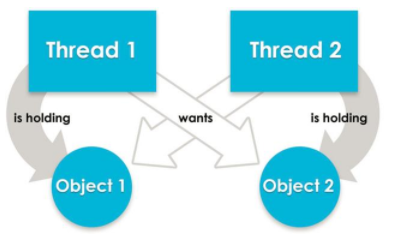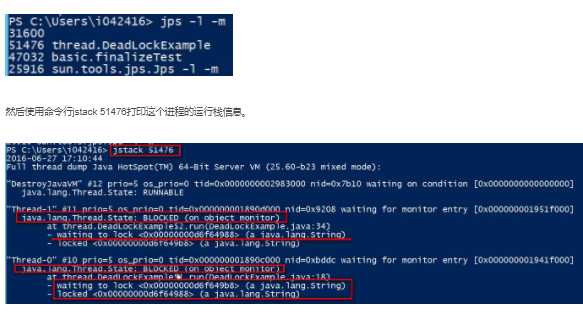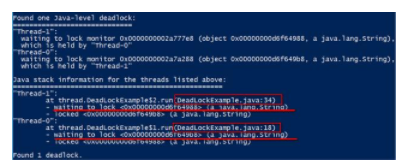Java多线程编程也是Java面试中经常考察的内容。刚接触Java多线程编程的朋友们,可能会不慎写出一些会导致死锁(deadlock)的应用出来。如何分析造成Java多线程的原因呢?很多时候我们在怀疑造成死锁的语句设置断点,单步调试,反而又不能重现了。这种现象很正常,因为咱们单步调试和直接运行程序,代码执行的时序是不同的,很可能无法满足死锁的触发条件。
实际上,JDK已经给Java程序员提供了强大的死锁分析工具,能够直接分析一个正在运行的并且处于死锁状态的应用,并给出具体是哪一行Java代码引起的死锁。
这篇文章就以一个例子来给大家演示如何使用这个JDK提供的标准工具。
这个工具叫jstack,就是JDK安装目录的bin文件夹下的一个执行文件。
我们首先写一个会导致死锁的应用出来。
public class DeadLockExample { public static void main(String[] args) { final String resource1 = "ABAP"; final String resource2 = "Java"; Thread t1 = new Thread() { public void run() { synchronized (resource1) { System.out.println("Thread 1: locked resource 1"); try { Thread.sleep(100); } catch (Exception e) { } synchronized (resource2) { System.out.println("Thread 1: locked resource 2"); } } } } ; Thread t2 = new Thread() { public void run() { synchronized (resource2) { System.out.println("Thread 2: locked resource 2"); try { Thread.sleep(100); } catch (Exception e) { } synchronized (resource1) { System.out.println("Thread 2: locked resource 1"); } } } } ; t1.start(); t2.start(); } }
这个应用思路很简单,同时启动两个线程,分别锁住了resource1和resource2,然后休眠0.1秒,接着分别尝试去请求资源resource2和resource1。
执行应用,在控制台打印出下列输出后,进入死锁状态:
Thread 1: locked resource 1
Thread 2: locked resource 2
使用命令行 jps -l -m找到处于死锁状态应用的进程id。从下图得知死锁进程为51476:
我上图红色高亮出的 0x00000000d6f64988 和 0x00000000d6f649b8代表了代码中的两个资源“ABAP” 和“Java”。
jstack打印的输出非常清晰,显示了具体哪行Java代码试图去锁定哪一个Java资源(下图的waiting to lock)但是没有成功, 并且将失败的原因,即拥有当前请求资源的线程名称也打印了出来。
有了jstack,Java程序员不用对着冗长烧脑的多线程代码去冥思苦想了,JDK会自动把死锁原因打印出来,太方便了。